win11如何修改ip地址[多图]
教程之家
Win11
电脑网络有点问题,有些Win11用户想看能不能修改电脑IP地址解决问题,下面小编来教大家电脑win11修改ip地址的具体操作。
工具/原料:
系统版本:windows11系统
品牌型号:华硕VivoBook14
方法/步骤:
方法:
1、右键点击任务栏开始图标,打开的菜单项中,点击设置打开;
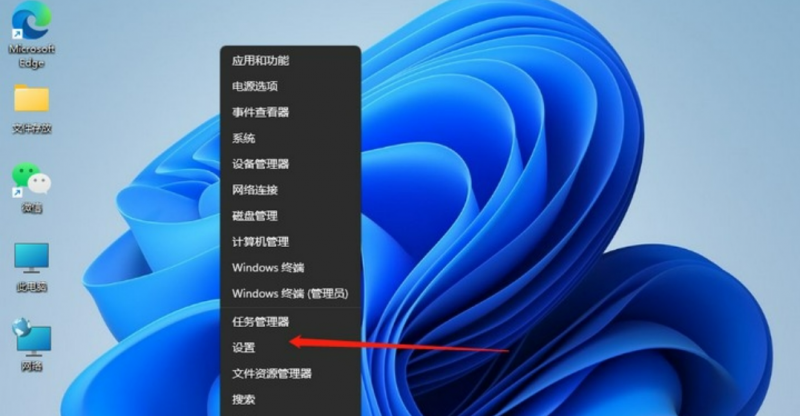
2、进入Windows设置窗口,左侧点击网络 & Internet;
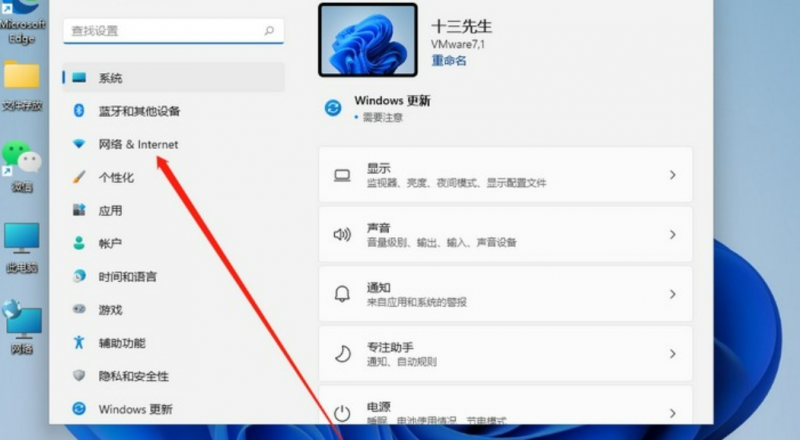
3、然后,在右侧找到已连接的网络图标,点击属性;
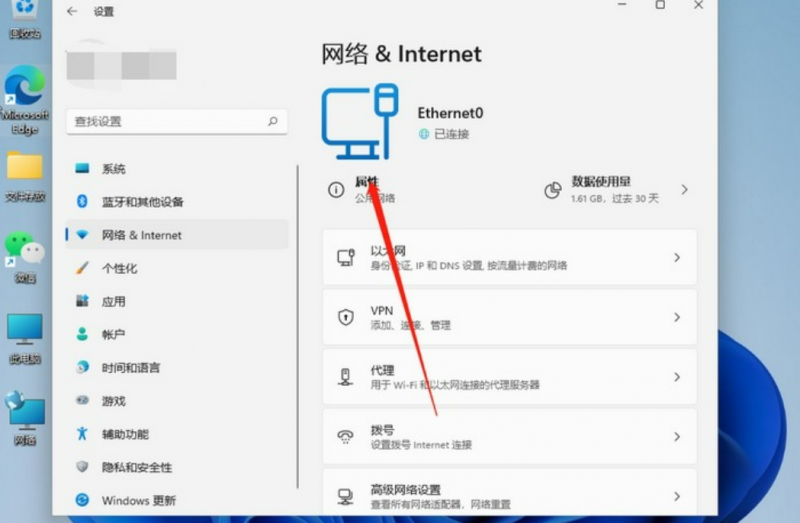
4、网络属性窗口中,找到并点击IP 分配旁的编辑;
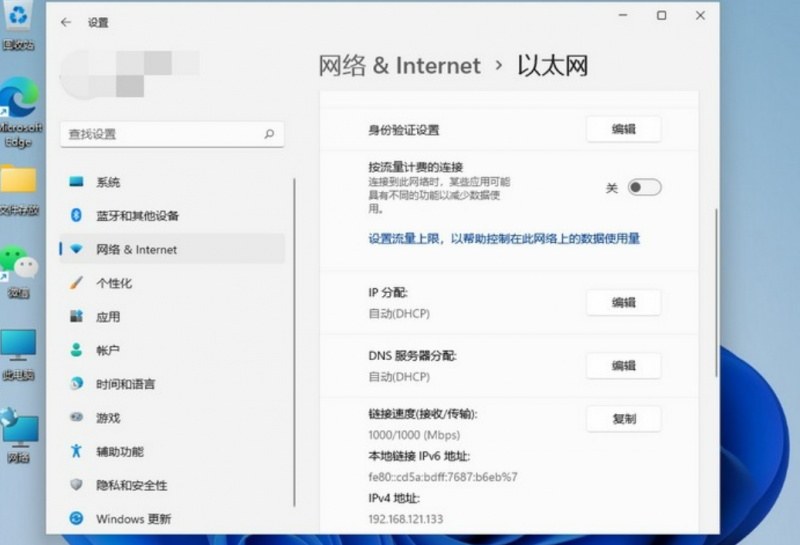
5、编辑 IP 设置窗口,点击手动,并将IPv4开启;
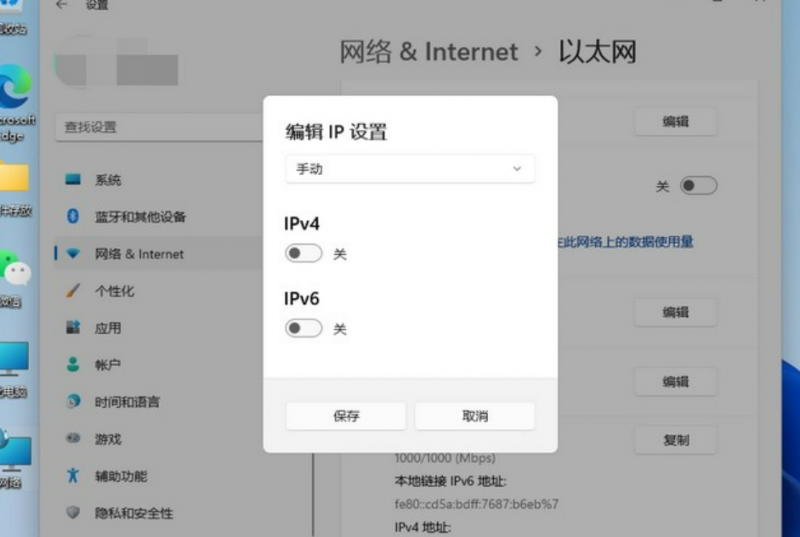
6、接着,根据自己局域网的网段,输入IP 地址、子网掩码、网关等信息后,再点击保存就可以 了。
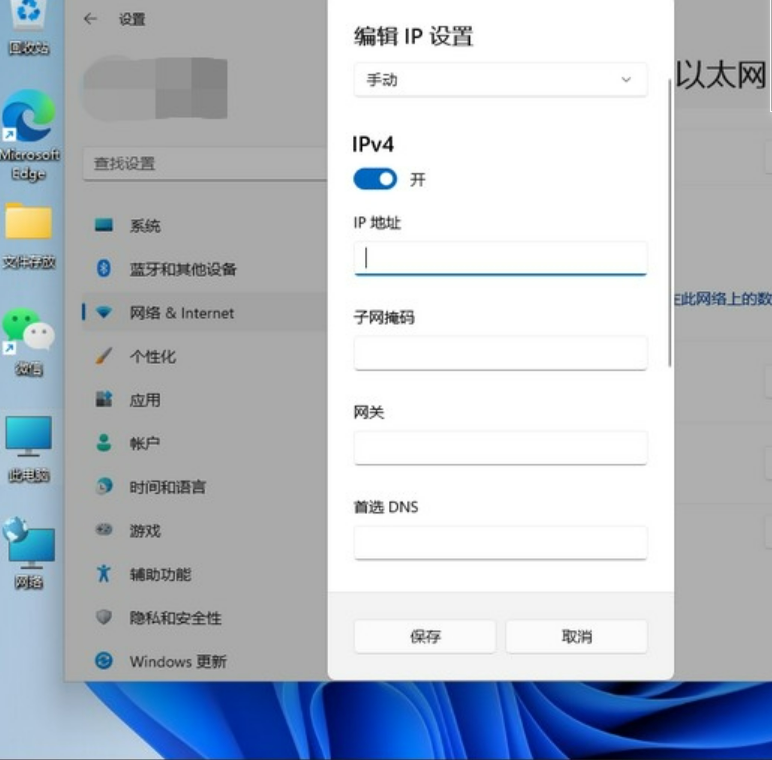
总结:
1、右键点击任务栏开始图标,打开的菜单项中,点击设置打开;
2、进入Windows设置窗口,左侧点击网络 & Internet;
3、根据自己局域网的网段,输入IP 地址、子网掩码、网关等信息保存。
![微软新系统win11发布了吗[多图]](https://img.jiaochengzhijia.com/uploadfile/2022/1224/20221224204853627.png@crop@160x90.png)
![参加win11内测的方法[多图]](https://img.jiaochengzhijia.com/uploadfile/2022/1224/20221224102452534.png@crop@160x90.png)
![怎么安装正版win11[多图]](https://img.jiaochengzhijia.com/uploadfile/2022/1223/20221223200051981.jpg@crop@160x90.jpg)
![3代酷睿装win11教程[多图]](https://img.jiaochengzhijia.com/uploadfile/2022/1222/20221222231250862.png@crop@160x90.png)
![win11release preview是什么 win11release preview频道详细介绍[多图]](https://img.jiaochengzhijia.com/uploadfile/2021/0817/20210817235150335.jpg@crop@160x90.jpg)
![u启动怎么装win11 u启动win11安装教程[多图]](https://img.jiaochengzhijia.com/uploadfile/2021/1015/20211015140246583.jpg@crop@240x180.jpg)
![win11你需要关注的事项 win11你需要关注的事项解决方法[多图]](https://img.jiaochengzhijia.com/uploadfile/2021/0713/20210713033934647.png@crop@240x180.png)

![win11开机后黑屏一直转圈怎么办[多图]](https://img.jiaochengzhijia.com/uploadfile/2022/1017/20221017084926571.png@crop@240x180.png)